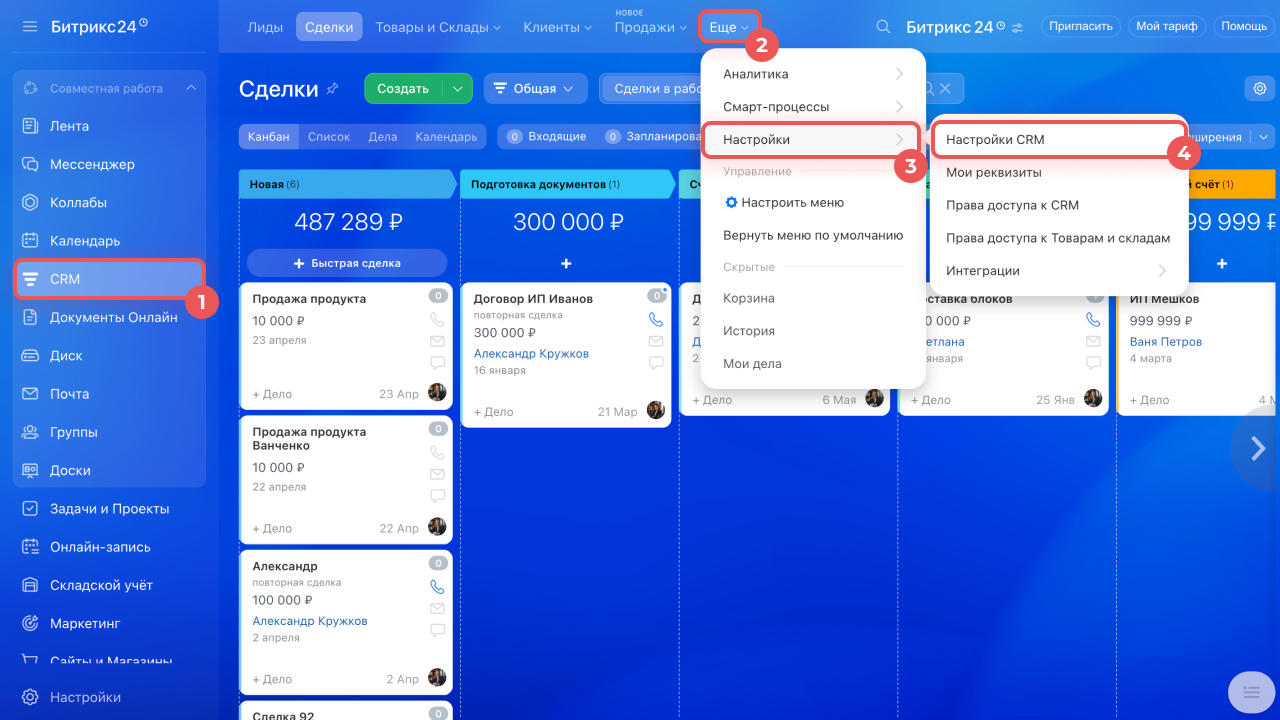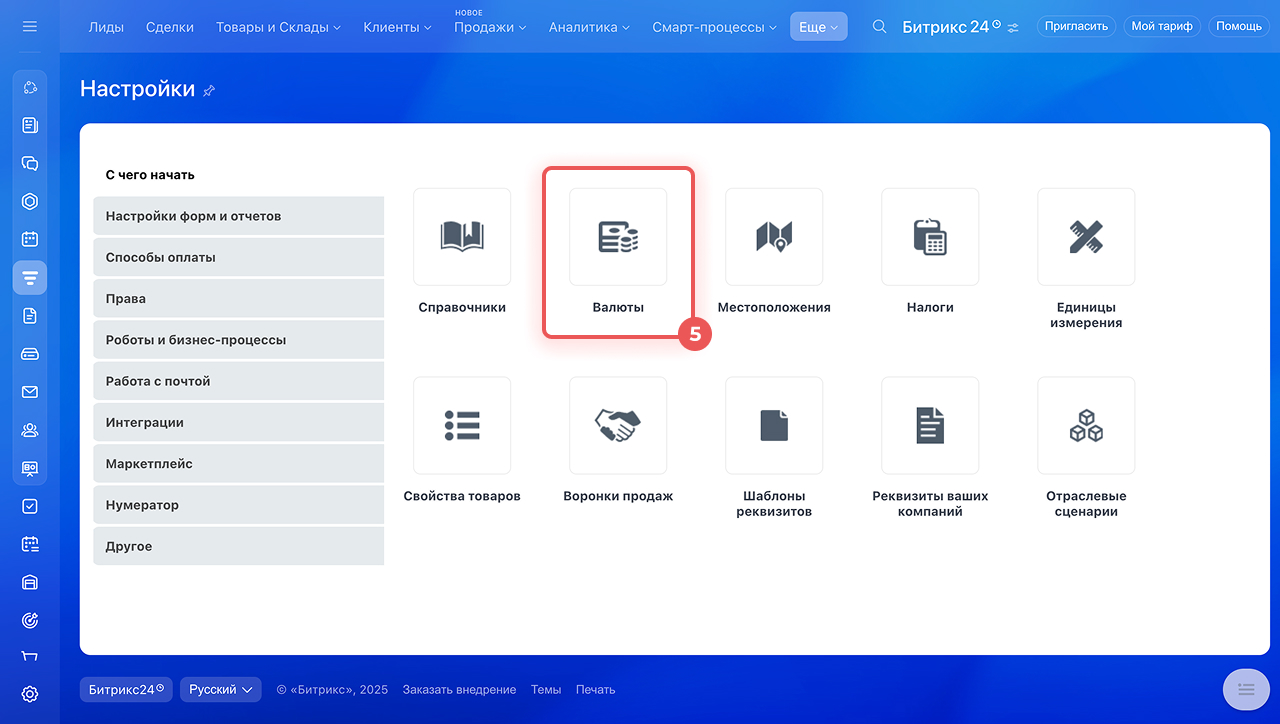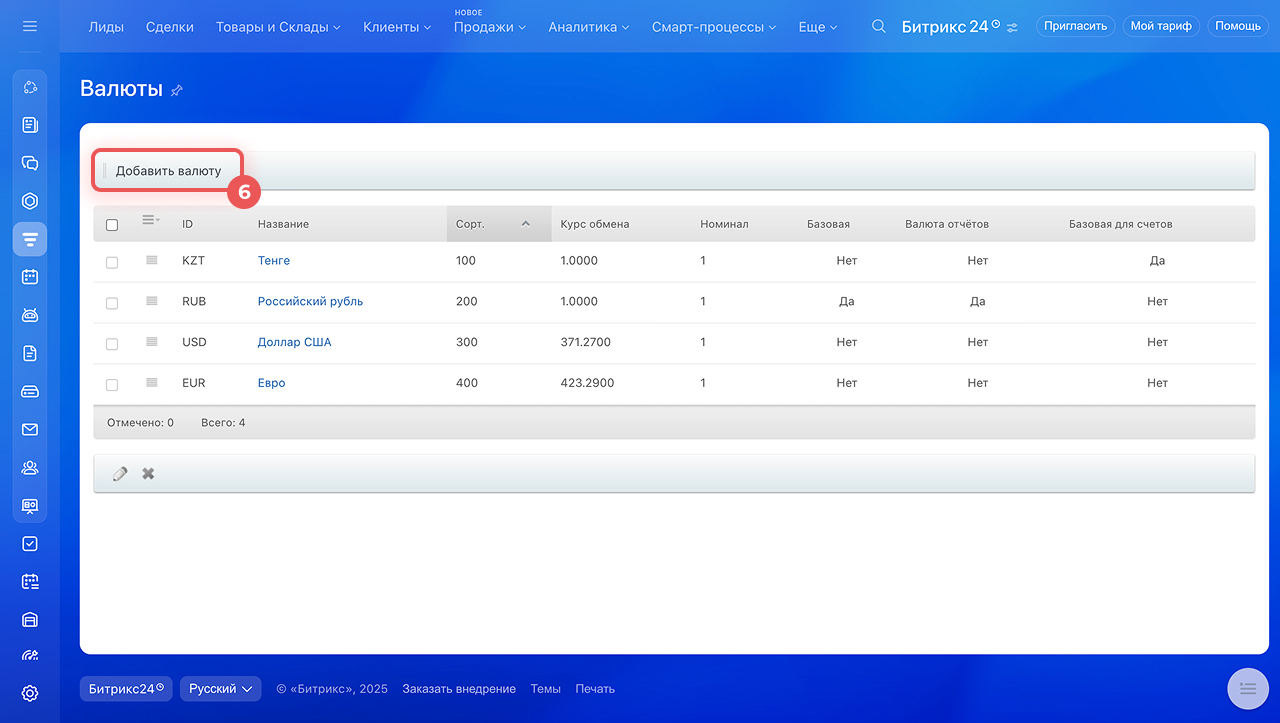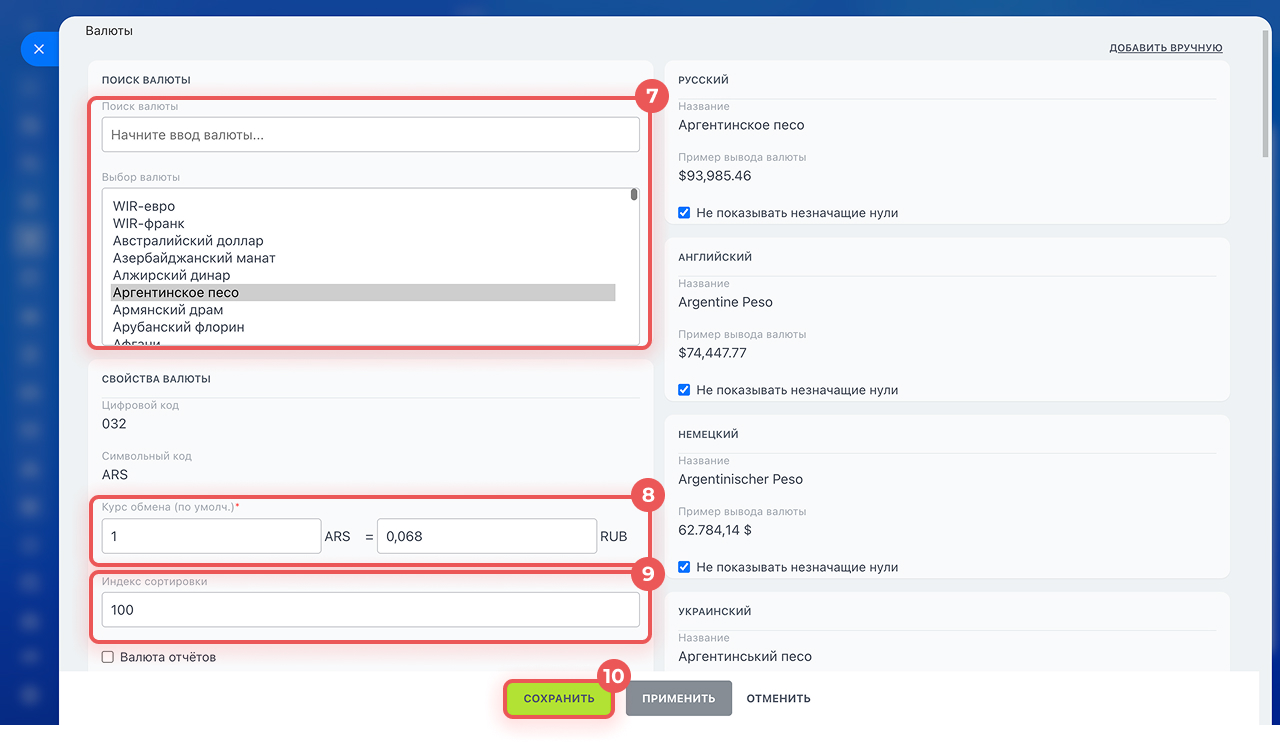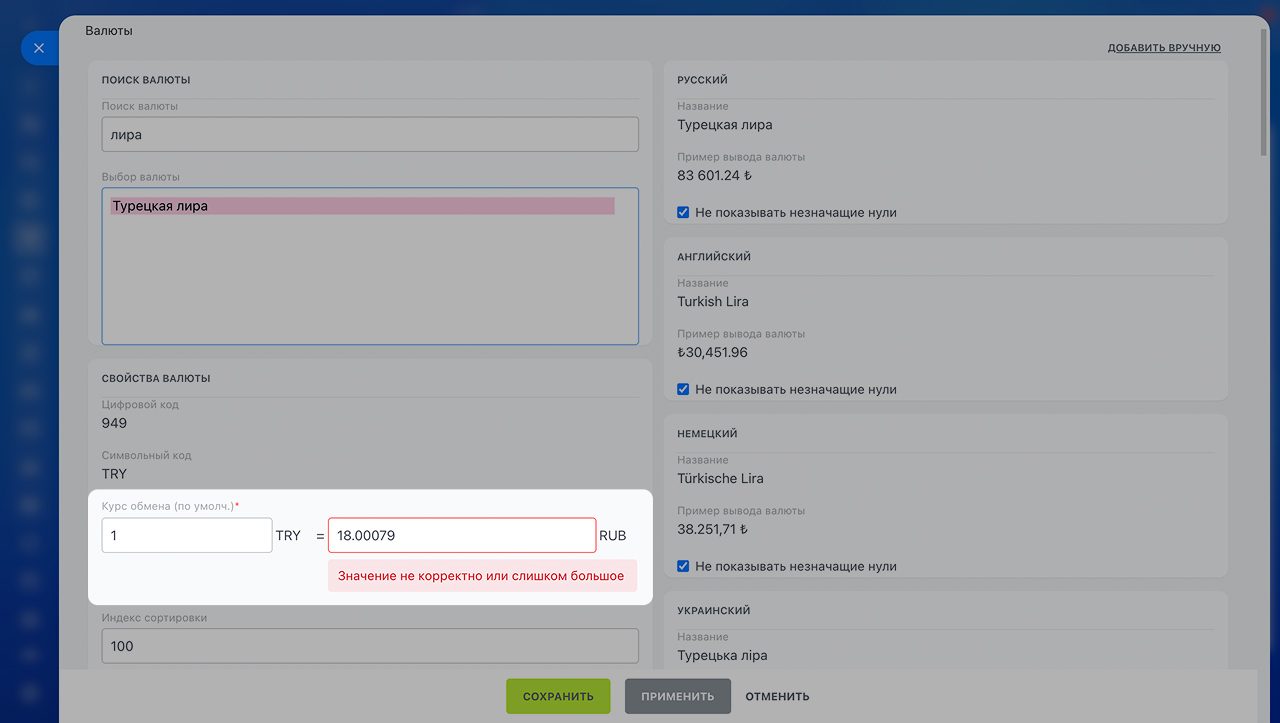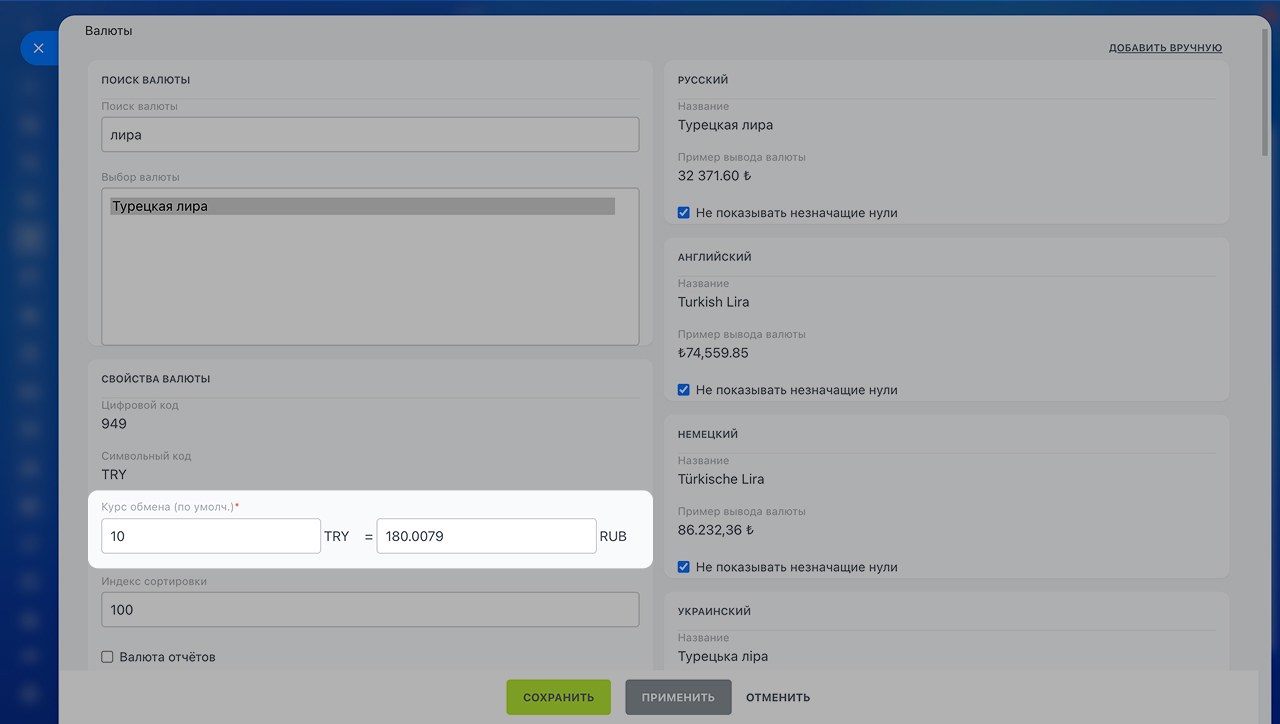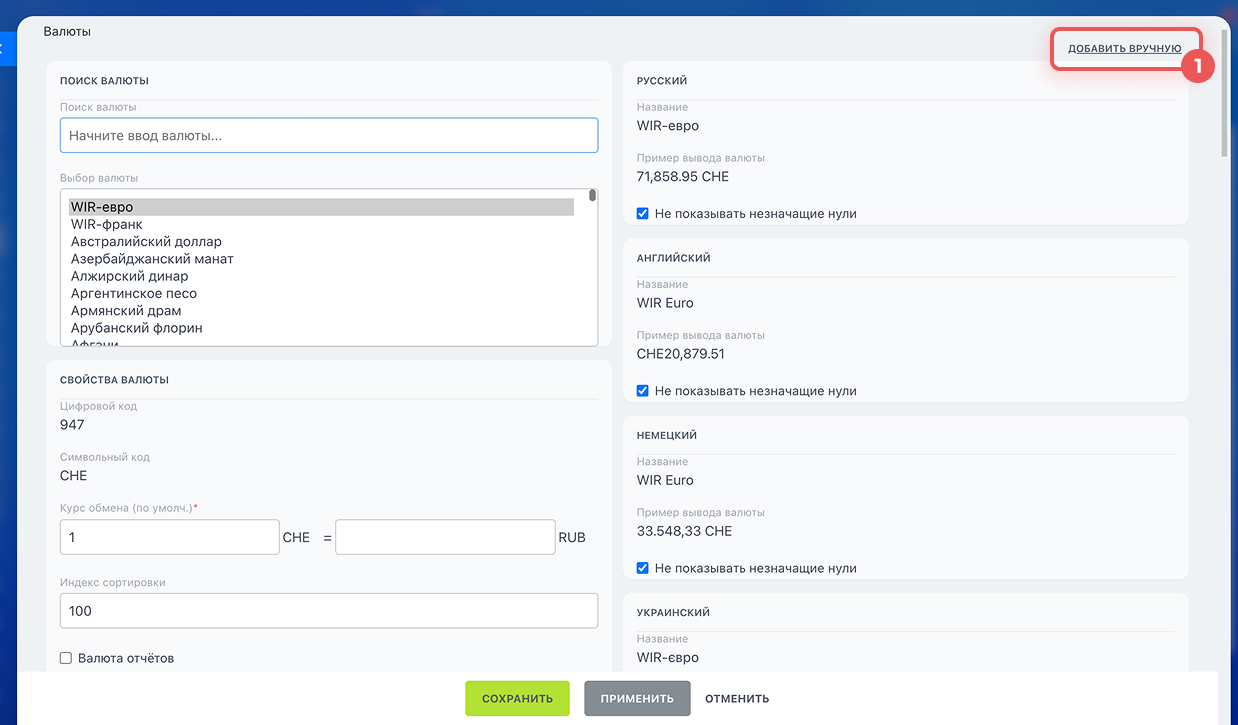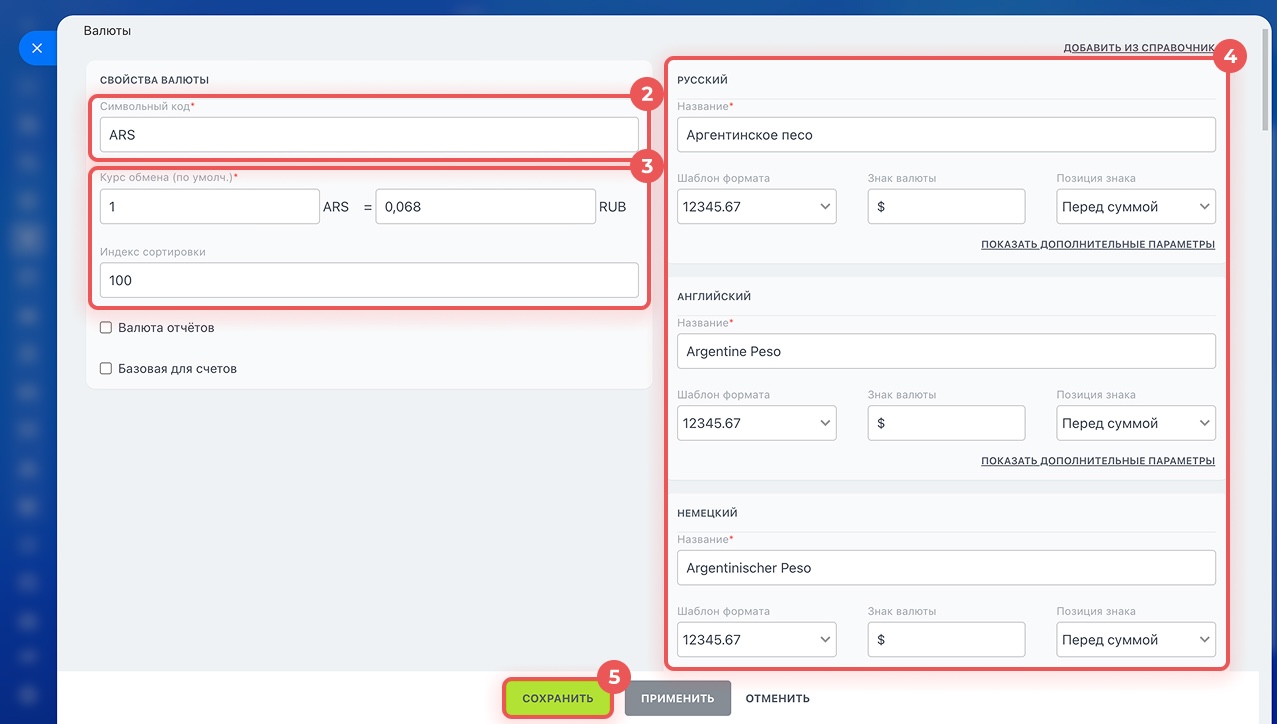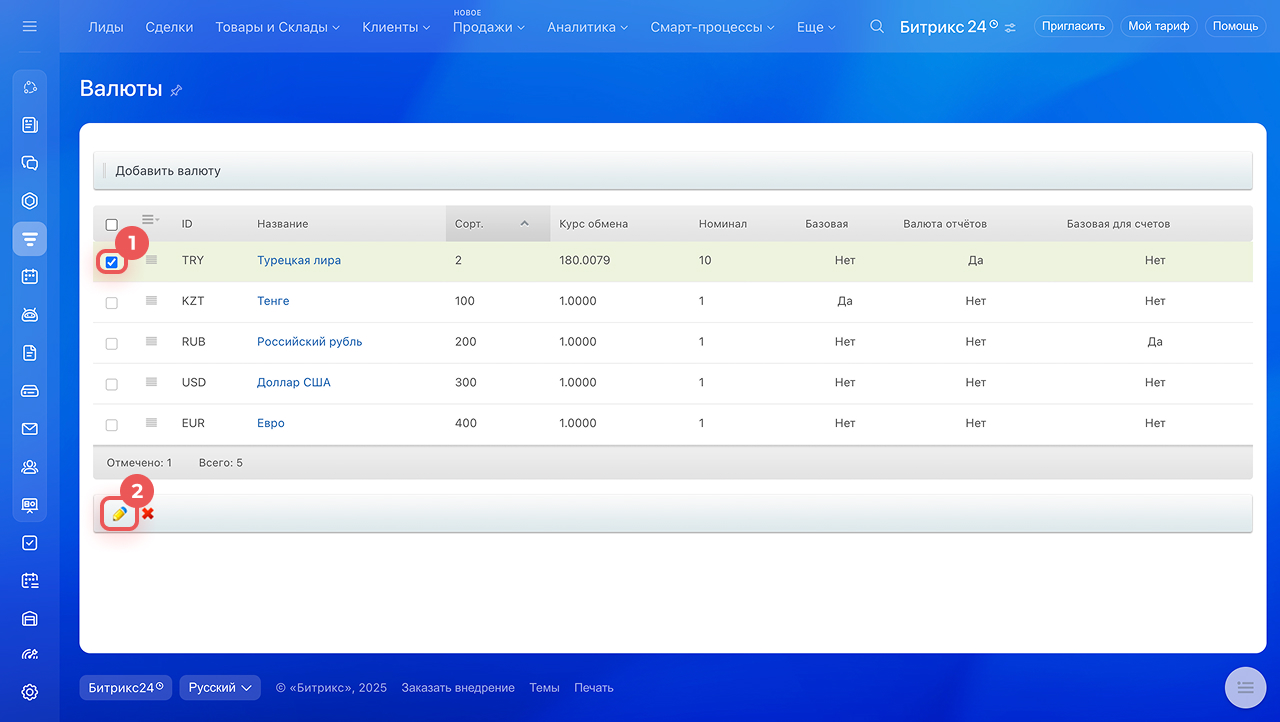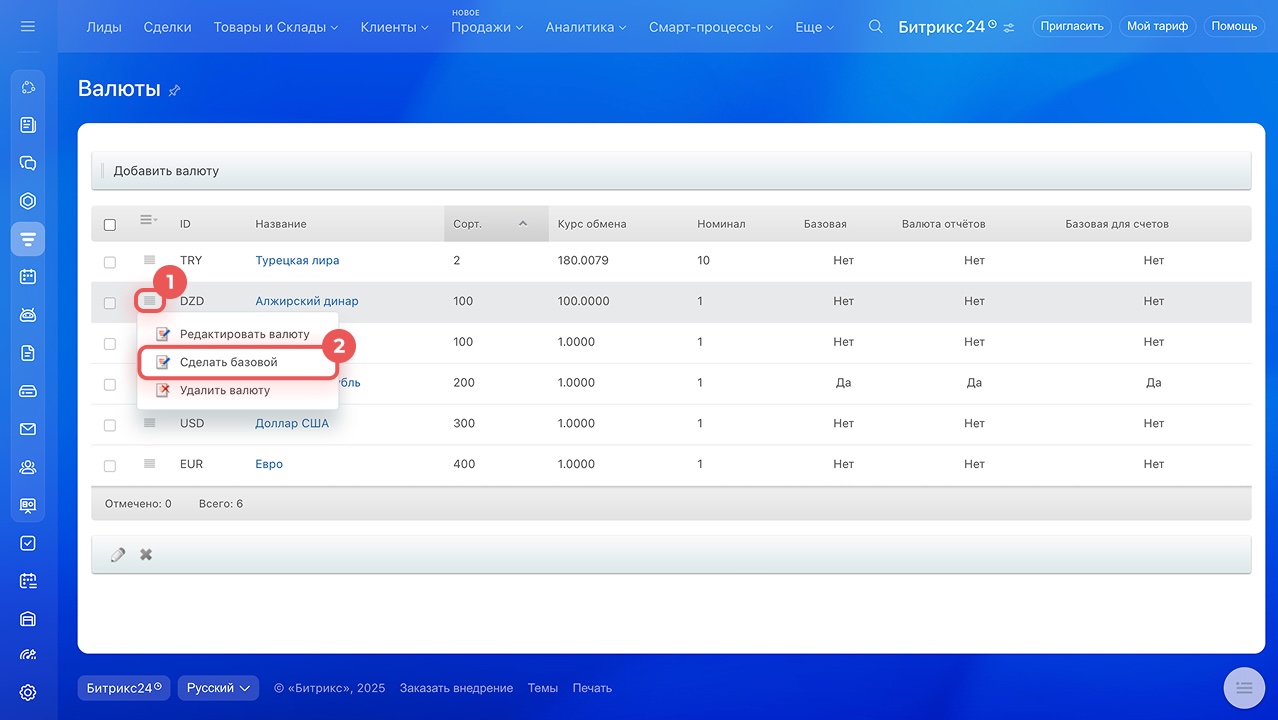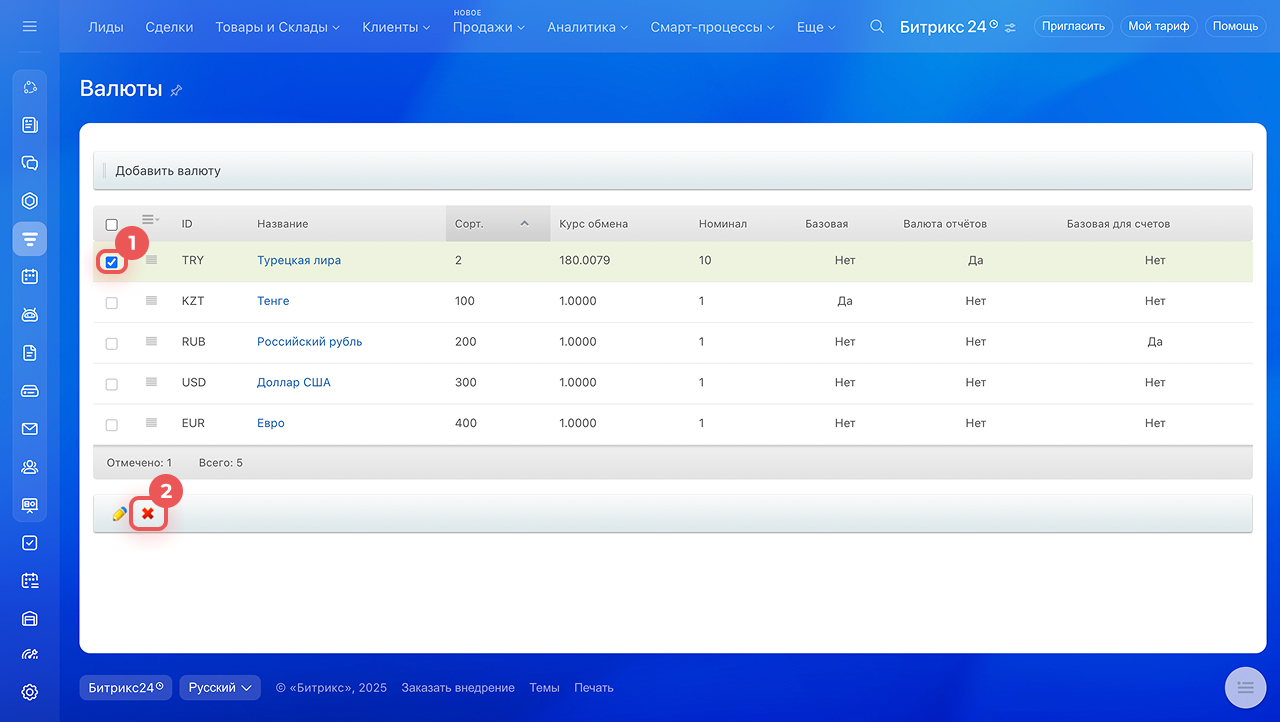Валюты в Битрикс24 позволяют работать с клиентами и партнерами из разных стран. Вы можете использовать разные валюты для сделок и отчетов в CRM.
По умолчанию в CRM есть пять валют, вы можете использовать их, отредактировать или добавить новые.
Ролевая модель прав в CRM
В статье расскажем, как работать с валютой:
Добавить валюту
В Битрикс24 можно выбрать валюту из справочника или добавить ее вручную.
Выбрать из справочника.
1–5. Перейдите в CRM > Еще > Настройки > Настройки CRM > Валюты.
6. Нажмите Добавить валюту.
7. Выберите нужную валюту из списка или найдите через поиск.
8. Задайте курс обмена — это курс по отношению к базовой валюте. Поддерживается до четырех знаков после запятой. Если курс выходит за эти пределы, измените количество единиц валюты до десятка, сотни и так далее, пока дробь не станет допустимой.
9. Укажите индекс сортировки — он влияет на порядок валюты в списке. Чем меньше индекс, тем выше валюта. Если у Доллара США индекс — 300, а у Российского рубля — 200, то рубль будет выше доллара в списке валют.
10. Сохраните изменения.
Добавить вручную. Этот вариант подойдет, если нужной валюты нет в справочнике.
- Нажмите Добавить вручную.
- Укажите символьный код валюты.
- Задайте курс обмена и индекс сортировки.
- Заполните параметры отображения для всех языков: название, шаблон формата, знак валюты и так далее.
- Сохраните изменения.
Отредактировать валюту
Чтобы быстро отредактировать параметры, которые отображаются на странице со списком валют, выберите нужную валюту и нажмите ![]() . Кликните на ее название, чтобы открыть детальные настройки.
. Кликните на ее название, чтобы открыть детальные настройки.
Сделать базовой
Базовая валюта — это валюта, на основе которой рассчитываются курсы обмена остальных валют. Например, если базовая валюта — Российский рубль, то при редактировании валюты Доллар США нужно будет указать курс к рублю.
Нажмите на Меню (≡) и выберите Сделать базовой.
Удалить валюту
Чтобы удалить валюту, выберите ее в списке и нажмите ![]() .
.
Коротко
- Валюты в Битрикс24 позволяют работать с клиентами и партнерами из разных стран. Вы можете использовать разные валюты для сделок и отчетов в CRM.
- По умолчанию в CRM есть пять валют, вы можете использовать их, отредактировать или добавить новые.
- Добавлять и изменять валюты могут администратор Битрикс24 и сотрудники с правом Разрешить изменять настройки CRM.
- Перейдите в CRM > Настройки > Настройки CRM > Валюты. Чтобы добавить новую валюту, выберите ее из справочника или создайте вручную.
- Курсы валют не обновляются автоматически, изменить их можно только вручную.
Рекомендуем прочитать:
(1).png)